很多人都喜歡用Booknig.com Agoda Hotel.com 來訂房,因為方便自己不用多加處理
但我個人比較偏好全部自己來
而且在官網訂房部分飯店免訂金、也不用先用信用卡刷訂、可以到當地付款
所以想說跟大家分享自己在日本官網上訂房
有時候在官網訂有時候也會比較便宜
我上次去東京住在在東新宿站的E-hotel
我會先把網頁切換成日文版,因為通常優惠都是在日文版那邊優惠會比較多
先點選右上角橘色圈起來Japanese
下面是日文版的畫面

看是哪幾天要去,我用2015/3/10-2015/3/15(住宿6天5夜),兩個大人為例
在下面圖諞中的左邊的欄位裡面輸入各項資訊後,在按橘色圈圈的檢索,翻譯參照圖片的橘色字
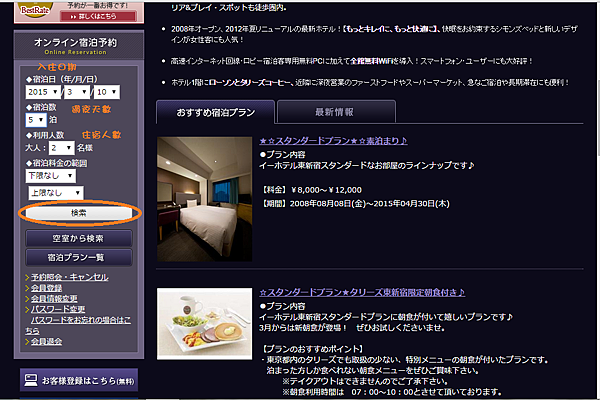
接著,跳出各式各樣的方案,我會按金額較低排序,所以就先按橘色圈圈
P.S.因為日本訂房會有禁菸房和吸菸房,所以在訂的時候要特別注意喔!!!

最前面的就是價格最便宜的,橘色圈圈裡的意思大概是28天前預約的方案,他們有各式各樣的方案
還有像是14天前預約、還有含早餐的方案(P.S.日本飯店很多都是沒有包含早餐,這是跟台灣比較不一樣的)
,但它們加早餐的計畫都會貴很多,所以我比較推薦吃飯店附近的咖啡廳店,他們有些咖啡廳店大概都300-500日幣左右

在橘色圈圈裡的金額是6天5額的住宿金額,確定要選的方案後點紅色圈圈(預約的意思)

上面顯示的是預訂的明細,稍微核對一下有沒有錯,下面的是要選擇用哪種方式預定,
我比較推薦用同時註冊成會員和預訂房間,因為如果下次要在訂房間就會比較方便!!
在查詢的時候,也可以直接用E-mail登入!!
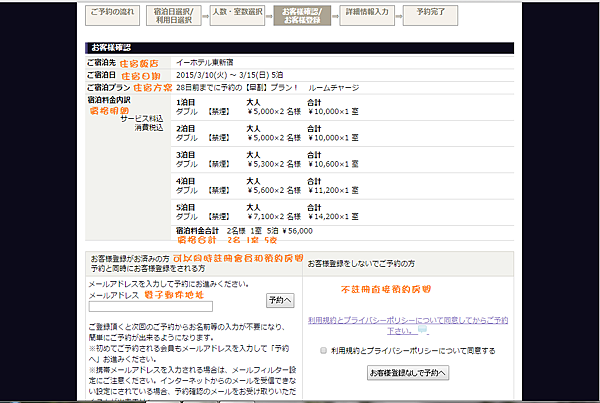
1.用同時註冊成會員和預訂房間:
把下面的相關資料輸入,不懂可以看下面的翻譯,只要輸入有*的就可以了
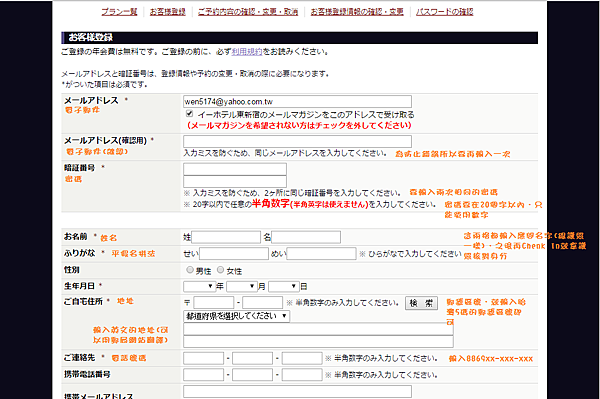

最後再確認一下資料正不正確,在點選下面的"進行註冊"

接著,在此頁會顯示你訂的房間內容,要再次確認住宿明細有沒有問題喔!!!!
如果要租借電腦可以在此設定要借幾台 (P.S.如果訂好後,想再加訂電腦或取消也可以再修改)
這間租電腦一天日幣$1000/元(一台)

如果住宿的人和申請人不一樣,要點橘色圈圈那邊做修改

在這邊要輸入英文的姓和名,上下兩邊都要輸入,還有要記得點選性別的部分
記得選到達飯店的時間,但不要超過2小時還沒到達,不然可是會被取消喔!!
接下來這就是重點啦~~就是付款方式~~~~大家就直接點當地付款
再點預約就完成啦~~~!!!!!!!!!
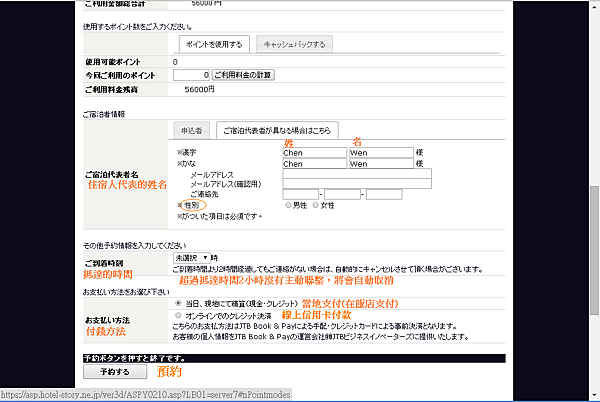
最後會出現這個畫面,就是訂房完成啦!! P.S.大家可以去E-mail收信





 留言列表
留言列表


